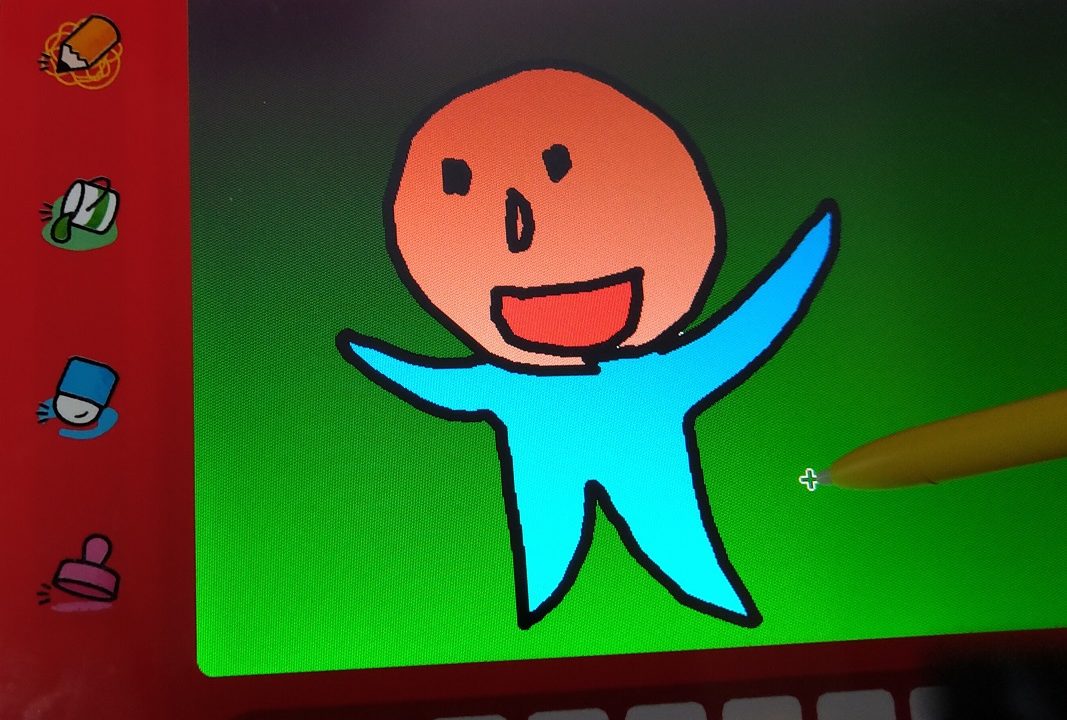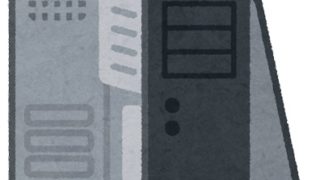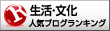今回は子供のお絵かき玩具を買ってみたのでそれのレビュー記事です。
例によって主観がふんだんに盛り込まれているのでそのへんはご容赦下さいまし。
Contents
お絵かきにハマる我が子。紙ゴミが増える増える。
最近4歳になった我が子は、コロナ禍でのステイホームも相まってお絵かきにハマり始めました。
お絵かき自体はいいことなのですがお絵かきの時間とともに増えていくのが紙ゴミです。
絵を書いた直後は、子供にとっては大事な作品なので
と、捨てることを許しません。
親にとっても嫌がる子供を無視して作品を捨てるわけにもいかず、適当なクリアファイルに保存しておくのですが、それが溜まってくるとおもちゃの収納場所を圧迫して最終的に遊んだものを収納しきれないという地獄が待ってるわけですね。
とっておいた作品を後から見返したりすることもないので親は隙をみて捨てようと試みますが、捨てようとすると思い出すのか駄々をこねて阻止しにかかります。
ここで捨てきれないのが問題なのかもしれませんが、親としては(元作品の)紙ゴミ問題に頭を抱えていました。
紙ゴミが増えないお絵かき玩具「おえかきアーティスト」。
今のおもちゃってすごいな…。
上記の紙ゴミ問題を抱えた我が家では、紙を使わずにお絵かきを繰り返せるおもちゃを買い与えようと家族会議で決定しました。
我々おじさん世代が子供の頃からあるお絵かき玩具といえばやはり「せんせい」です。
砂鉄っぽい粉を磁力で浮かび上がらせて絵を描くおなじみのおもちゃです。
今はしまじろうなんですね…。
しかしこれでは子供の収集癖を満たせない(満たす必要があるかはさておき)ので、何か別のおもちゃがないか調べてみたところこんなものを見つけました。
「せんせいにいろいろな機能をてんこ盛りにしたハイテクおもちゃ」 と説明するのがわかりやすいかと思います。
カラーでのお絵かきや塗り絵もできますし、micro-SDカードを差し込めば作品の保存も可能です。
さらには保存した作品を呼び出して書き足しもできたり、カメラ搭載なので撮った写真に落書きも可能です。
いろいろ機能てんこ盛りなのでメカ大好きおじさんにとってはなかなか興味深い代物ですが、ちょっと機能について説明していきますよ。
スポンサーリンク
おえかきアーティストの機能抜粋。
おえかきアーティストの機能はざっくり以下の通りです。
- お絵かき
- 塗り絵
- 写真
- マンガ
- 動く絵
- 文字なぞりモード
それぞれ簡単に説明していきますので興味のない項目は飛ばしてくださいね。
1.せんせいでおなじみお絵かき機能。カラーで楽しめます。
おえかきアーティストにはもちろん普通のお絵かき機能があります。
ただしせんせいのような砂鉄でモノクロの絵を描くのではなく、液晶にタッチペンで描いていくタイプで、色の選択も可能ですのでカラー絵を描くことができます。
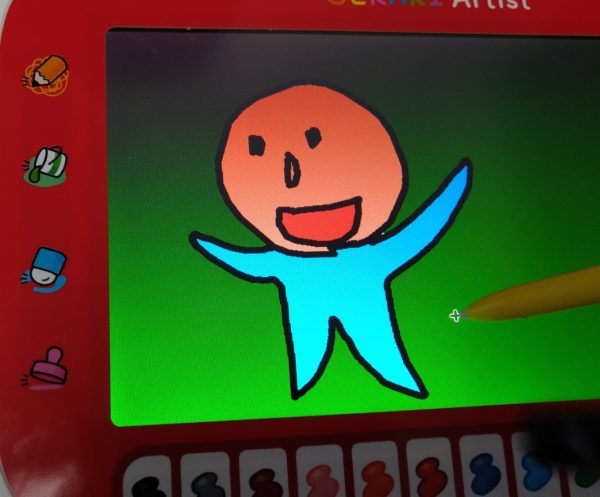
描いた絵を消すときはせんせいのように下のレバーをスライドさせます。
横から謎のペンギン群などが出てきてきれいに絵を消してくれる仕様です。
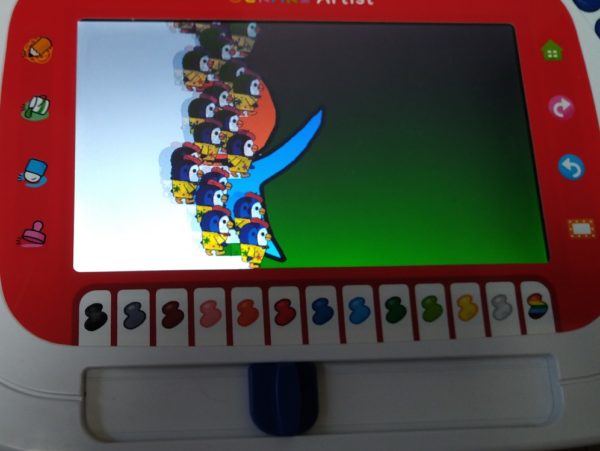
ペンの種類も選ぶことができ、太い線や細い線なども自在です。
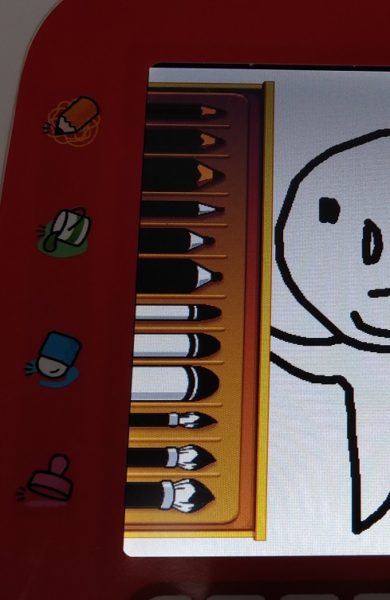
塗りつぶし機能も搭載されていてベタ塗りも一発です。
ほかにもスタンプなどが搭載されており、子供のおもちゃには充分すぎるほどの機能がてんこ盛りですよ。
これで本気の絵を描く大人もいるみたいです。
ちなみに画面のサイズは9インチとなっており、やや大きめのタブレットくらいです。
子供のお絵かきにはちょうどいいサイズではないでしょうか。
2.塗り絵機能。
塗り絵はまあ基本的にはお絵かき機能と一緒ではあるのですが、本体の中に塗り絵の素材が20種類ほど用意されています。
その素材を呼び出してペンやペイント機能で色を付けていくというものです。
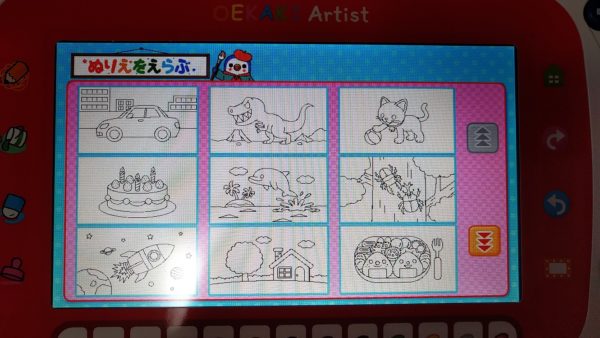
デフォルトで入っている塗り絵の素材に関しては、スライドバーで絵を消したときには塗った部分だけを消し、元素材の白黒部分は残してくれるので素材を改めて呼び出す必要はありません。
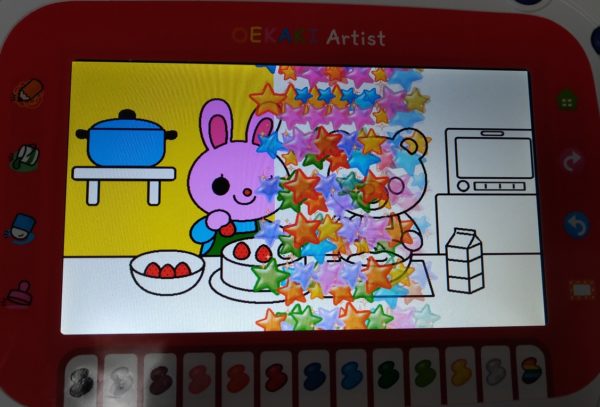
3.保存機能。絵が増えてきたらmicro-SDカードが必要。
かつて私が使っていたせんせいでは描いた絵は一期一会で保存がききません(今のはどうかわかりません)でしたが、おえかきアーティストでは好きなときに保存が可能で、いつでも呼び出して加筆することも可能です。
本体にもある程度作品を保存することができますが、作品が増えてきたらmicro-SDカードの利用を検討しましょう。
スマホとかに挿す小さいやつですね。
我が家では余っていた64GBのmicro-SDカードを挿してみましたが全く認識しませんでした。
公式によると32GBまでしか対応していないようです。
保存の目安は4GBのmicro-SDだと静止画で約3500枚、動く絵で約800枚保存できます。
動く絵やパラパラ漫画をメインとしてもまあ8GBくらいで充分かと思います。
32GBを超えるmicro-SDカードだとまるごと認識しませんので容量にはご注意ください。
4.カメラも搭載で写真に落書きが可能。
この商品には裏面にカメラレンズがついており、写真を撮ることができます。
もちろん撮った写真をそのままギャラリーに保存することも可能ですが、その写真を呼び出して加筆することもできます。
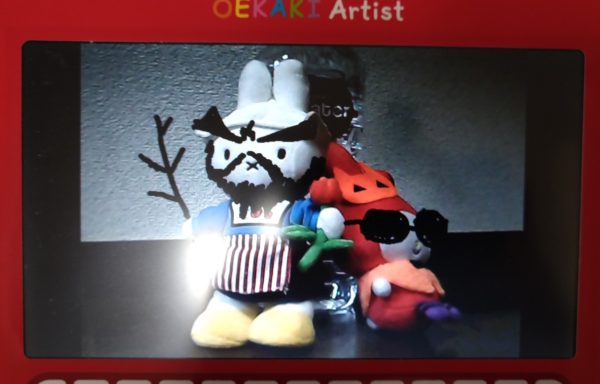
学生時代、教科書などに載っている偉人の写真に落書きをした人も多いかと思いますが、それを家庭でいつでも楽しめるというわけですね。
4.マンガ機能?なにそれ?
そしてもう1つ、この商品にはマンガ機能なるものが搭載されています。
これは撮った写真をマンガ化してしまうという微妙に訳のわからない機能です。
例えば先ほど出たぬいぐるみの写真、
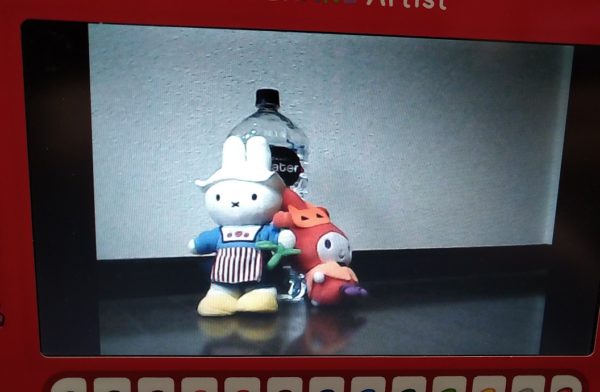
これをマンガ機能カメラで撮影するとこんな感じになります。
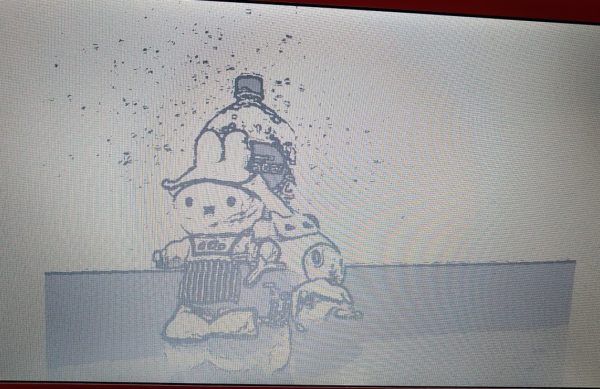
マ○メロさんの顔が怖くなってしまうのはご愛嬌。

ここには載せませんが人の顔でやると結構面白い絵になります。
私は最初、これを使ってペン機能での塗り絵を試してみました。
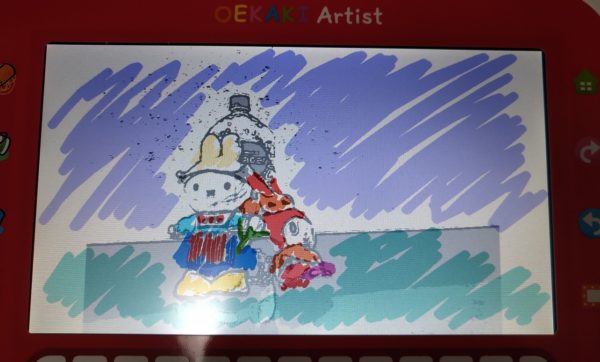
ただ残念ながらマンガ機能カメラで撮った画像はなぜか保存がききません。
塗り絵で遊んでも写真で撮った部分は保存されず、後から塗った色だけが保存される仕様です。
どうやらこの機能は黒い部分をなぞってマンガにするための機能のようで、塗り絵の枠を作ってくれる機能ではないようですね。
スポンサーリンク
5.動く絵モード。
おえかきアーティストには、描いた絵を背景の上で動かす機能も搭載されています。
ちなみに背景はデフォルトでいくつか入っていますのでそれを呼び出して使うことができますし、自分で描いた絵を背景に設定することも可能です。
6.文字なぞりモード。
おえかきアーティストにはお絵かきだけでなく文字の学習機能までついています。
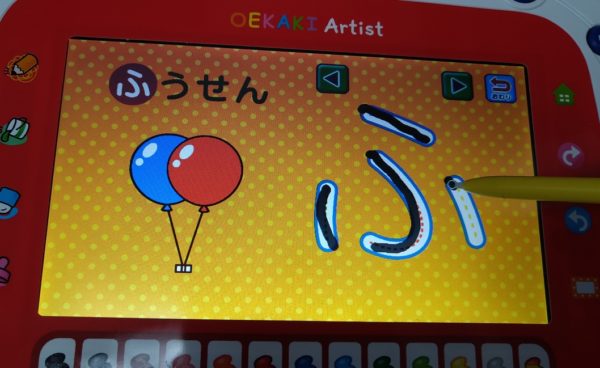
ちゃんとなぞれているかどうかおもちゃの方で判定してくれますので親が間違っていると口出ししなくても機能します。
紙で文字の書き方を練習するとまた紙ゴミが増えますが、これで勉強してくれれば紙ゴミを出さずに文字を覚えられていいことづくめです。
唯一難点があるとすれば、子供がお絵かきの方を好んでしまい文字に全く関心を示さないことくらいでしょうか。
これに近い機能で「線なぞりモード」というお絵かき練習モードもありますので、線を描く練習をさせたい場合はそちらを使うといいでしょう。
7.その他の機能。
ほかにはパラパラ漫画なども搭載されています。
これは直前に書いた絵がうっすら残り、それを元に次のコマを描いていくことで簡単にパラパラ漫画が作れるというものです。
ただこれは20枚描かなくてはいけないので幼児にはハードルが高いかもしれません。
ほかにはメッセージ機能なるものも搭載されており、絵やメッセージの書き始めから書き終わりまでを録画して保存が可能です。
子供が親御さん向けのメッセージを書いていく過程が見られるなかなかおもしろい機能です。
何と専用ソフトまで販売中。でも別売。
おえかきアーティストは保存用のmicro-SDカードを挿すだけでなく、専用のソフトも存在します。
2020年6月現在で発売されているソフトは、
- わくわくまなび教室
- わくわくしごとタウン
- おかあさんといっしょ ガラピコぷ~
の3種類です。
まずわくわくまなび教室は基本的に文字を覚えるためのソフトで、アルファベットの文字なぞり機能や言葉パズルなどが搭載されています。
あとは動く絵の追加背景なども存在します。
2つ目の「わくわくしごとタウン」は「想像力と英語力」を高めるというコンセプトで、絵を書き足して料理を完成させたりペットを洗ったりする仕事の疑似体験(?)っぽいお絵かき素材があります。
また、仕事に関連した追加の塗り絵素材などがあったり、出された英単語の商品を持ってくるゲームがあったりと、なかなかトリッキーな仕上がりになっているようです。
そして最新作のガラピコぷ~では、何とあの「シルエットはかせ」のクイズゲームと「ガラピコパネル」が楽しめます。
版権代込みなのか他2つに比べて少しお高いですが、我が家で子供に買い与えるとしたらこれかなーと思いました。
おえかきアーティストを使ってみての不満点。
我々の子供時代のおもちゃと比べて格段にハイテクになっているとはいえ、言ってしまえば玩具ですので至らない点はいくつかあります。
飛びついて買う前に注意しておきたい点をいくつか挙げておきますのでご参照ください。
本体にバッテリーがなく乾電池か専用アダプタが必要。
簡易なタブレットであるおえかきアーティストを動かすには当然ながら電気が必要です。
その動力源として利用するのは「単2乾電池3本(別売)」もしくは「専用ACアダプタ(別売)」のどちらかとなります。
結構な機能があるおえかきアーティストだと乾電池の消費が激しそうでしたので我が家では専用アダプタを購入しました。
これが結構なお値段で、確か6,000円くらいしました。
これを利用しているため我が家では乾電池を入れていないのですが、おえかきアーティストには本体に蓄電されないためアダプタを抜くと容赦なく電源が落とされます。
そのため子供や親がうっかり引っ掛けて電源を抜いてしまおうものなら、子供が描いている最中であろうが保存されることもなく作品が水泡に帰すことになります。
親の都合で電源を差し替えることもあるでしょうから、贅沢を言えば3分くらいでもいいので充電機能をつけてほしかったというのが本音です。
乾電池+アダプタの併用であればこの問題は防げるかもしれませんが、いつなくなるかわからない乾電池にそこまでの信用を置けないですからね…。
あと今どきのおもちゃは乾電池カバーの蓋がネジ止めなのも乾電池をためらう理由です。
専用アダプタの線が意外と短い。
上記に関連したことではありますが、専用アダプタは結構お高いのにコードが短く取り回しがあまりよろしくありません。
親の都合で子供を移動させるときも、いちいち移動先から近いコンセントに差し替えてやる必要があります。
また、子供がカメラ機能を使うために本体を持ち上げた拍子にコンセントからアダプタが抜けるなどの悲しい事件もよく起こります。
ましてや写真を取るために持って移動するとしても、移動範囲がコンセント周りに限られてしまうのも地味に不便ですね。
もし乾電池なしででアダプタを利用するのであれば長めの延長コードを別途購入したほうがいいかもしれません。
micro-SDカード1つまで。ソフト買ったら保存はどうするの…。
もう一つの惜しい点は、micro-SDカードのスロットが1つしかないことです。
上で紹介したおえかきアーティスト専用ソフトの形状もmicro-SDカードですので、これを使用すると1つしかないmicro-SDカードスロットを専有してしまいます。
そうなると保存用のmicro-SDカードを挿すところがなくなるわけですね。
専用ソフトを使って作った作品を保存したい場合は必然的に本体に保存しなければいけなくなるのですが、本体の記憶容量では静止画でも150枚ほどしか保存できません。
本体の保存容量がいっぱいになっていたら作品のどれかを消して保存するしか手はないということになります。
大人から見たら「消しゃいいじゃん」と思いますが、どれも消したくない子供を説き伏せる労力を考えるとゲンナリしませんか?しないならいいです。
まあ子供のおもちゃにデュアルスロットとか贅沢と言われてしまえばそれまでなんですが、この先専用ソフトを使おうと考えている方はこの点に注意は必要です。
スポンサーリンク
機能てんこ盛り玩具「お絵かきアーティスト」を買ってみた話まとめ。
- 「お絵かきアーティスト」は親世代が昔遊んだ「せんせい」の進化版(メーカーは違います)。
- カラー絵が描けてペンのタイプも選べるのでいろいろな絵が楽しめる。
- 塗りつぶし機能もあって簡単に色付けが可能。
- 要は「ペイント」ソフトのタブレット版みたいなもの。
- 塗り絵のテンプレもあり。
- パラパラ漫画や動く絵、写真を撮って落書きできるなどもう何でもあり。
- 別売の専用ソフトで機能拡張が可能。
- 専用アダプタは高い割に使い勝手が微妙。
- micro-SDカードスロットは1つなので専用ソフトと保存用SDの同時使用は不可。
機能面を見ると子供のおもちゃとは思えない充実っぷりです。
しかしユーザビリティを見ると、子供のおもちゃらしい詰めの甘さも垣間見える一品です。
それでも我が子に関して言えば、今まで買い与えていた単純なおもちゃとは違い、色々な創作が可能なおもちゃに大きな可能性を見いだしているようです。
暇を見つけては箱から取り出して「電源入れてー」と本体とアダプタを親のところに持ってきます。
商品としては3歳くらいから小学校低学年くらいまで楽しめる仕上がりになっていると思います。
子供のおもちゃとしては多少お高め(15,000円程度)ではありますが、元の取れるいいおもちゃなのではないかと思いますよ。
以上です!